ボディーを組み立てよう
必要な道具
1 M5基板の搭載
必要な部品

手順
組付けアニメーション
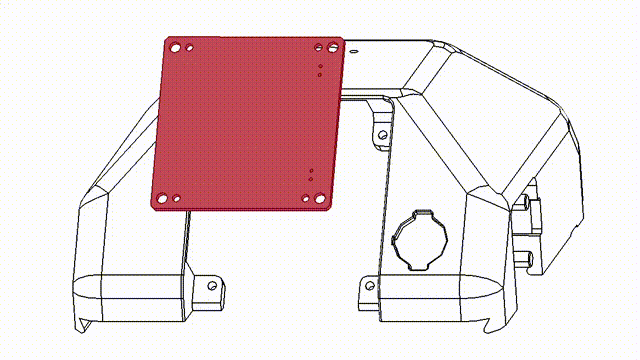
(1) M5基板 を表側から載せる。
CN9のピンヘッダが右前に来るようにすること

(38) タッピングビスM2.5-6 で4点を表面からねじ留めする。

2 温湿度気圧センサユニットの搭載
必要な部品

手順
組付けアニメーション
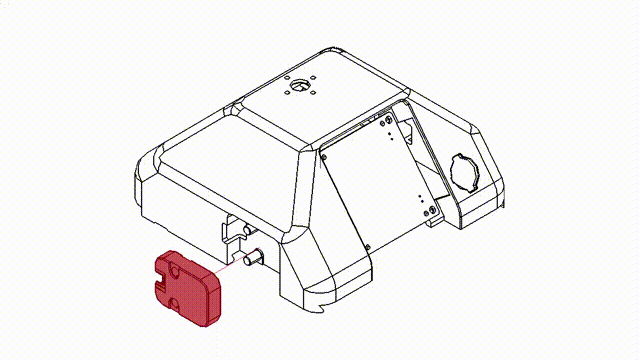
(9) 温湿度気圧センサユニット ENVⅢ 付属の配線をボディーの右側面から通す。

(9) 温湿度気圧センサユニット ENVⅢ を配線のコネクタに接続する。

ENVⅢをボディーの突起に差し込む。
ENVⅢのラベルがボディーの内向きになるようにすること

ケーブルの反対側(ボディー内部側)のコネクタをM5基板のCN6に差し込む。
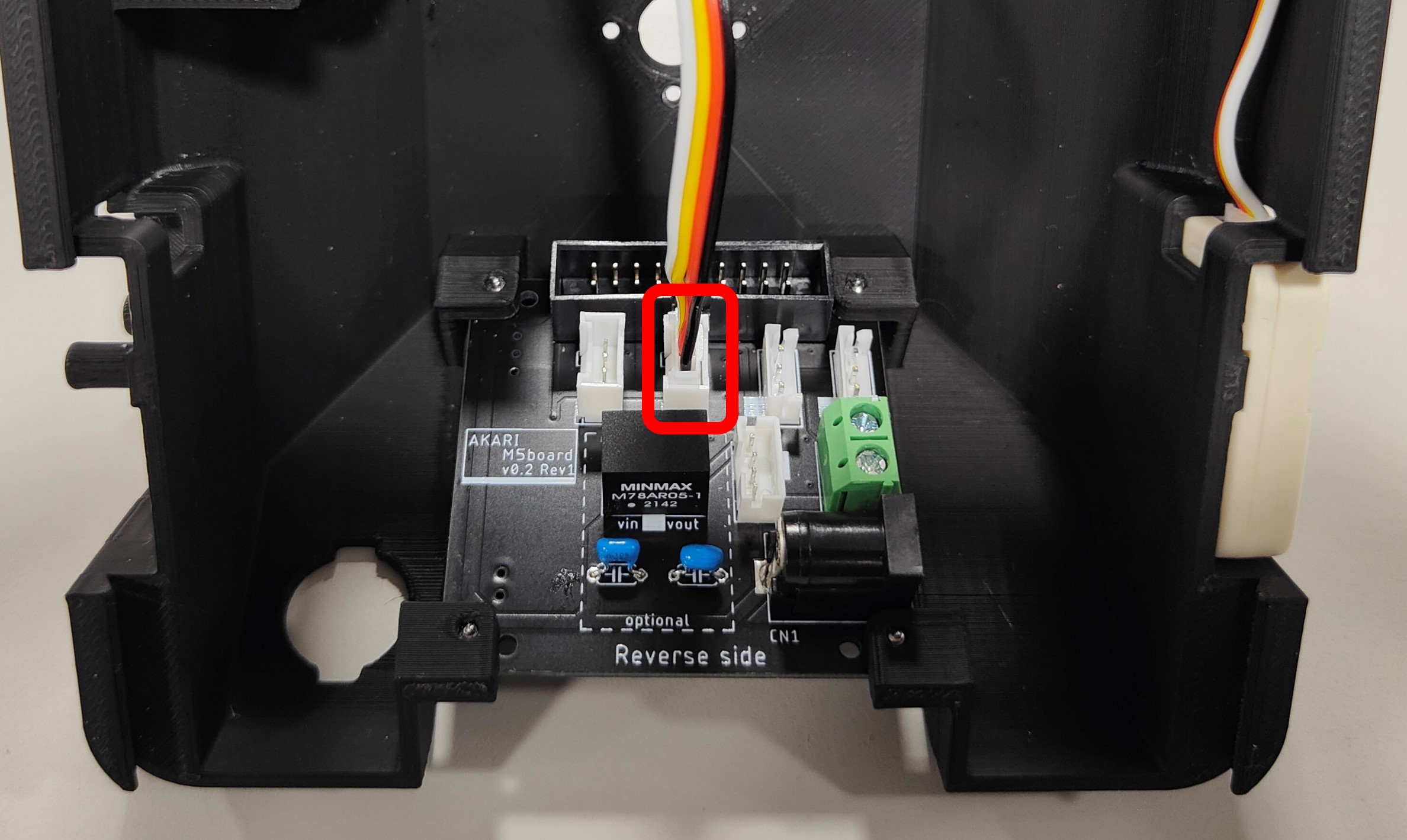
3 光センサユニットの搭載
必要な部品

手順
組付けアニメーション
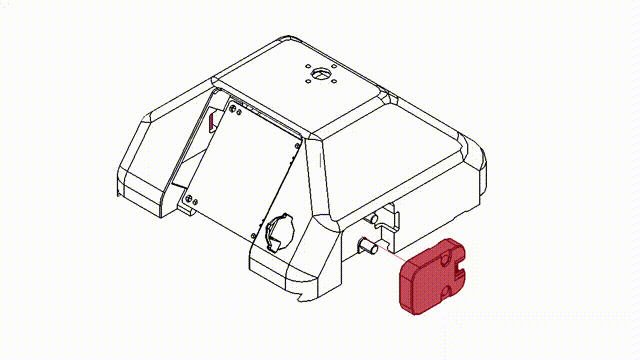
(10) 光センサユニット 付属のケーブルをボディーの左側面から通す。

(10) 光センサユニット を配線のコネクタに接続する。

光センサをボディーの突起に差し込む。
光センサのラベルがボディーの内向きになるようにすること

ケーブルの反対側(ボディー内部側)のコネクタをM5基板のCN7に差し込む。
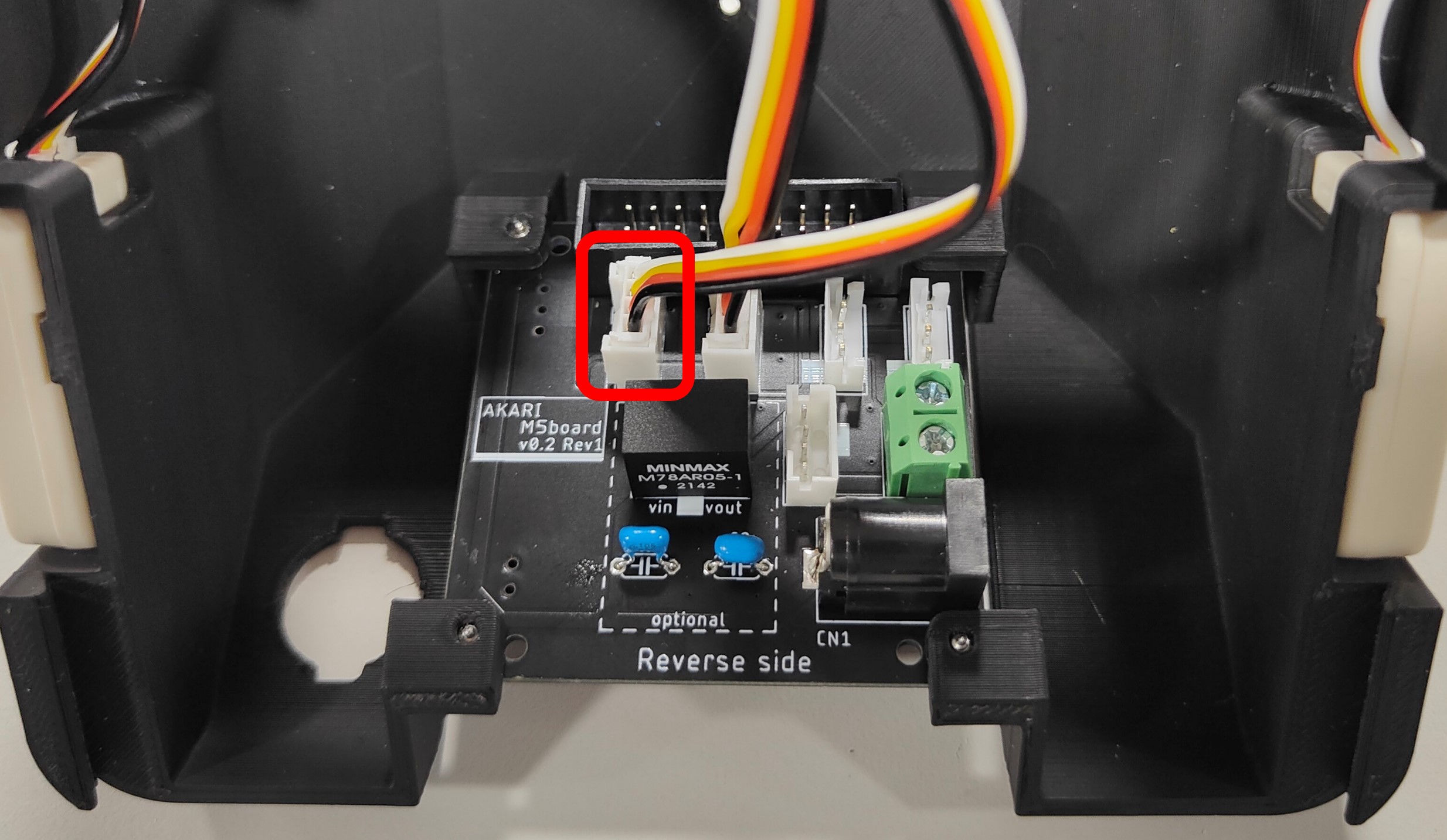
4 ヘッドとボディーの結合
必要な部品

手順
組付けアニメーション
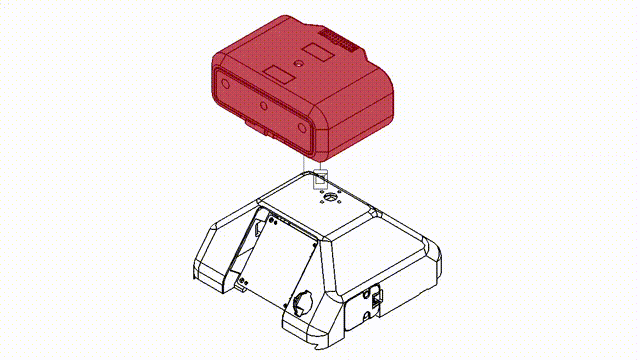
ヘッドとボディーを図のように合わせ、内部から (25)(24)付属のネジ(黒) で4点ねじ留めする。


5 電源スイッチの搭載
必要な部品
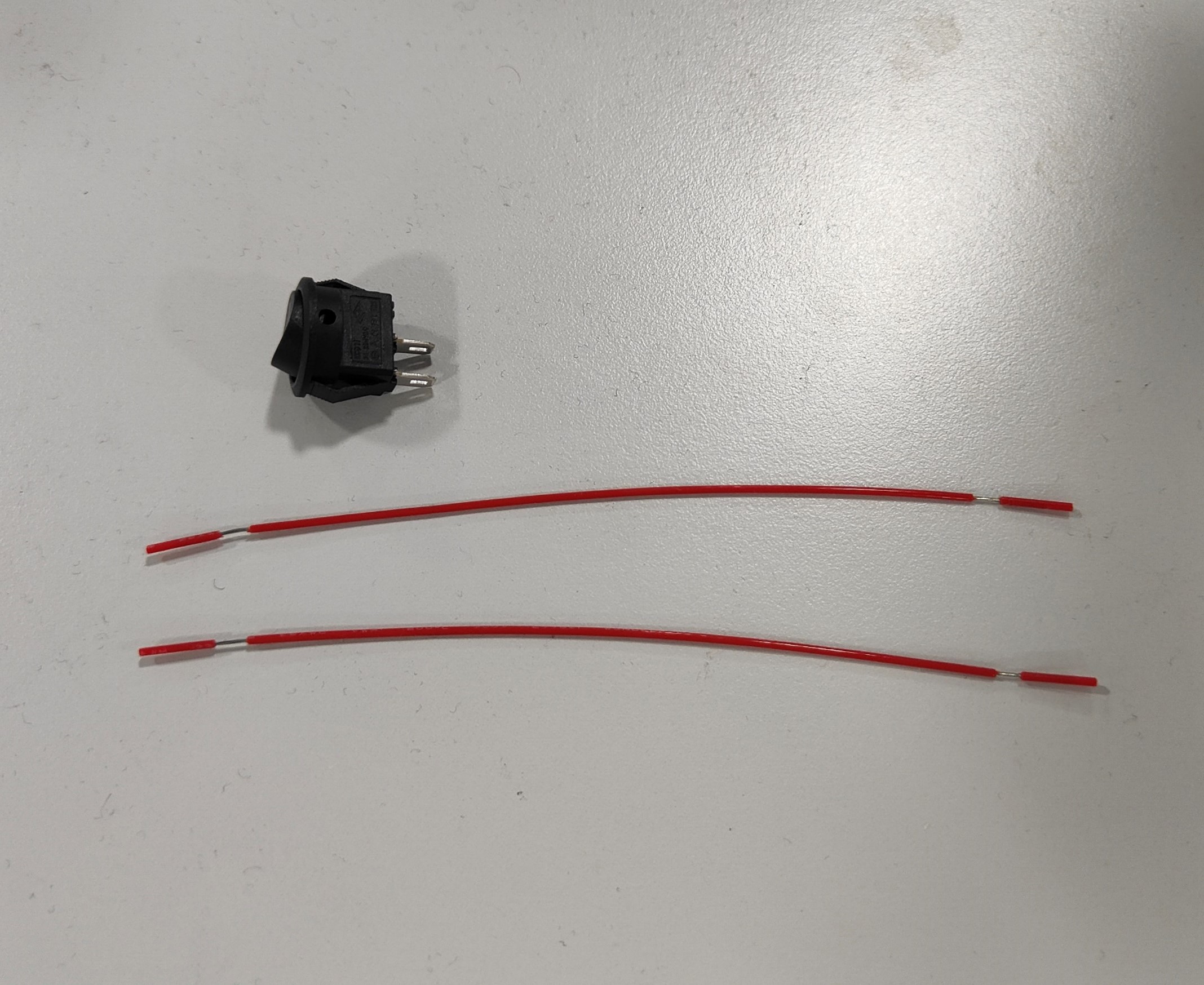
手順
組付けアニメーション
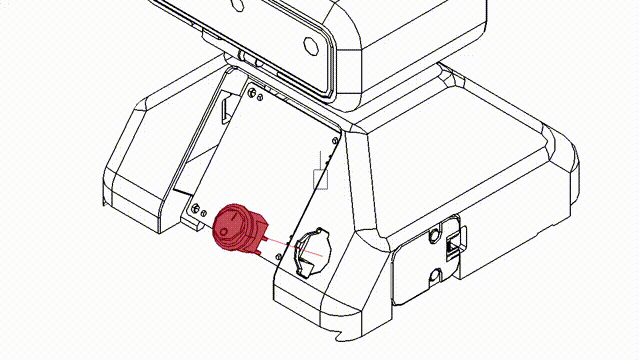
(35) ロッカースイッチ 小型 丸型 2ピン の端子2箇所に、 (42) テフロン線(フッ素樹脂絶縁電線)26AWG 赤色10cm を1本ずつはんだ付けする。

ボディー表面のスイッチ用の穴に表から2. の配線を通していき、 (35) ロッカースイッチ 小型 丸型 2ピン を押してはめ込む。
○マークが下になるように

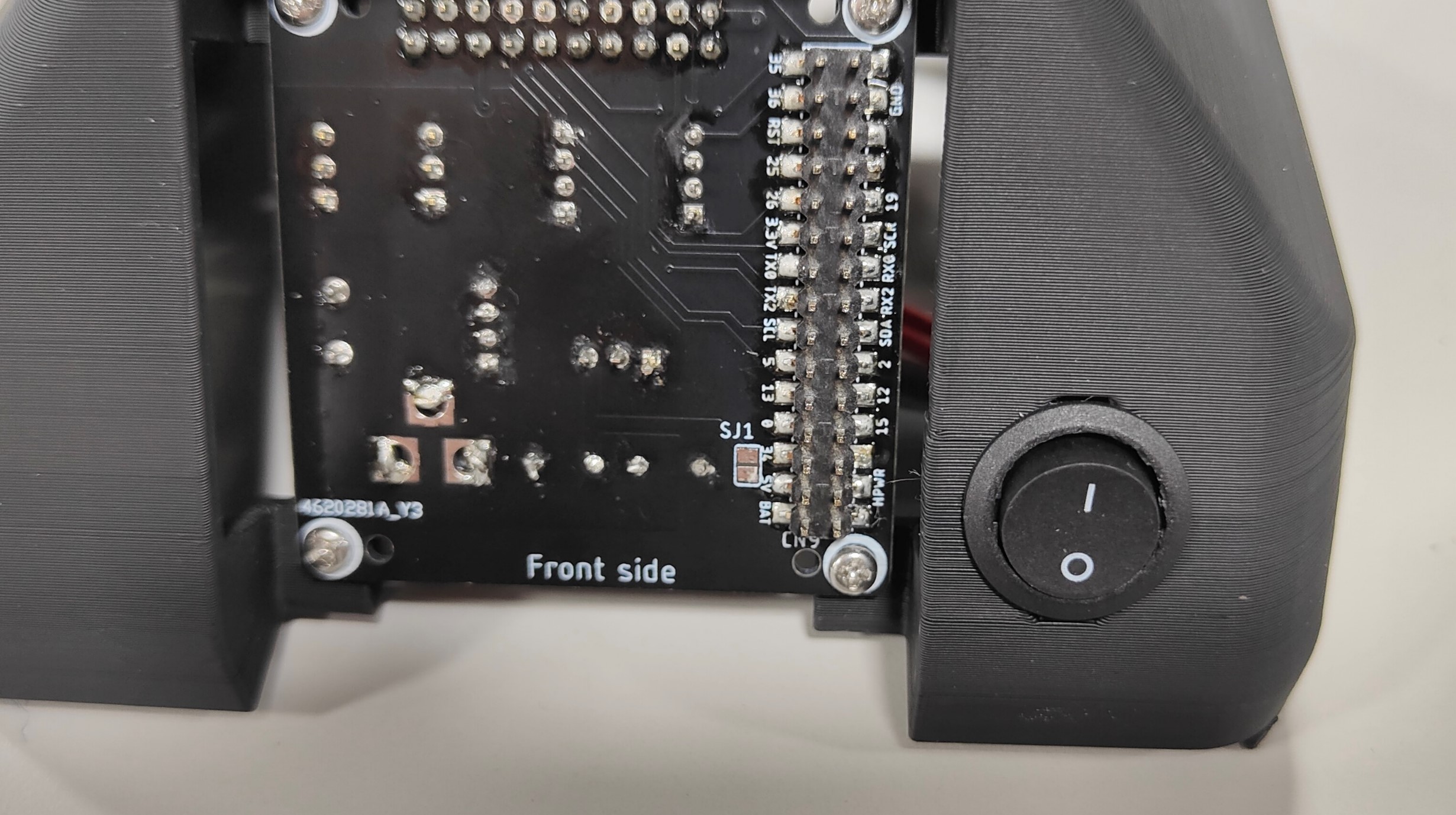
ケーブルの反対側をM5基板のCN3のターミナルブロックに差し込み、ネジを締めて固定する。

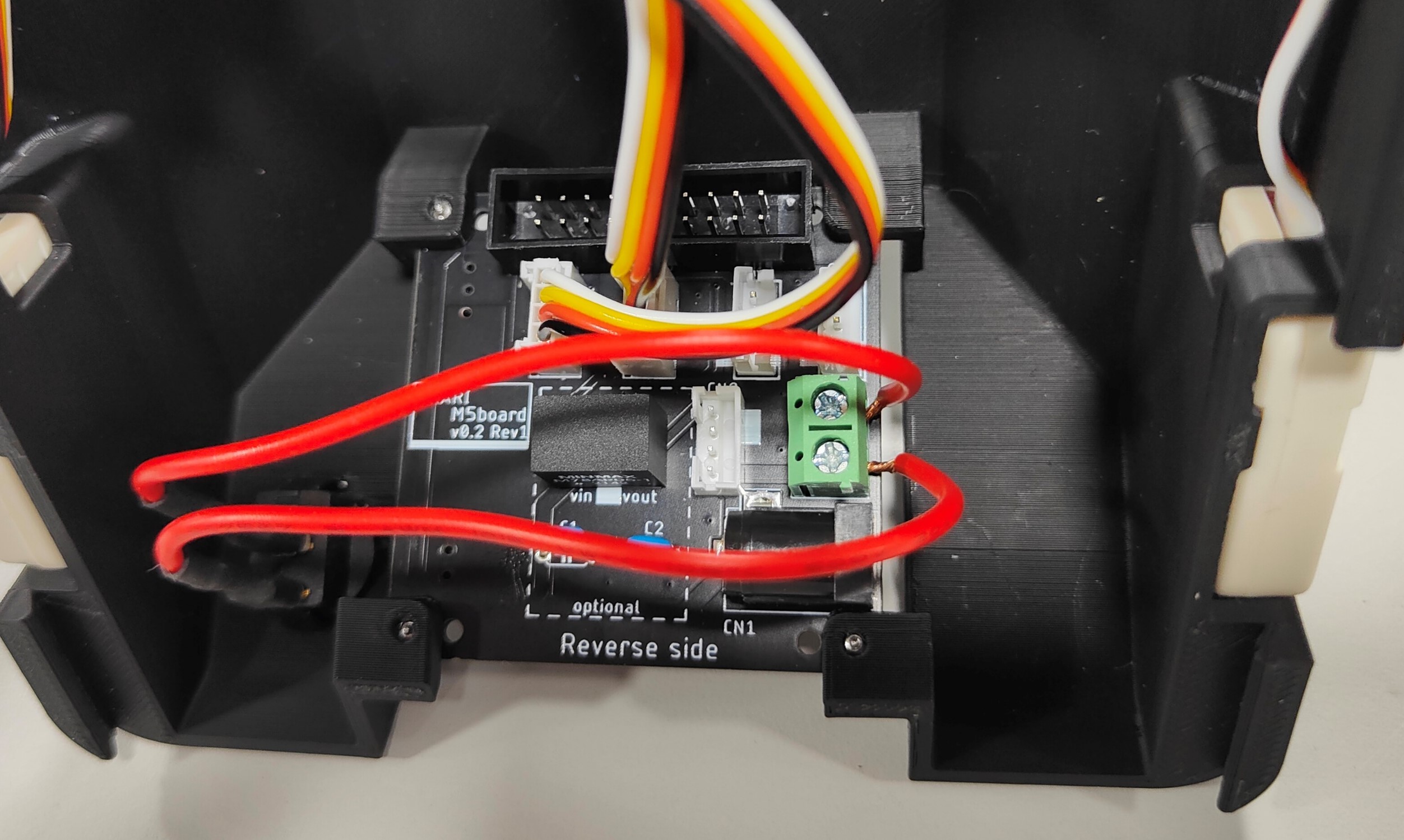
6 DCジャックの搭載
必要な部品

手順
組付けアニメーション
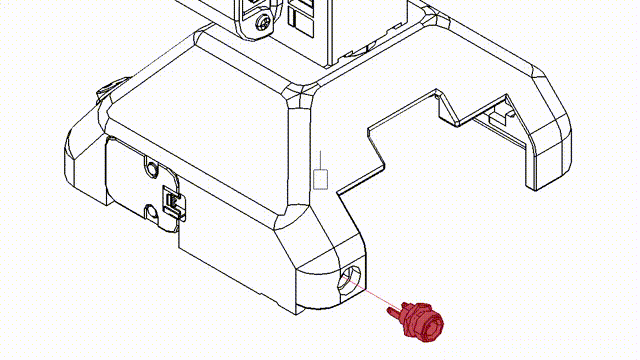
(21) 2.1mm標準DCジャック パネル取付用 付属のナットを、あらかじめ (20) コネクタ付コード4P PH(赤黒黄緑) に通す。

1.を、ボディー背面のDCジャック用の穴に内側から通し、端線を外に出す。


(21) 2.1mm標準DCジャック パネル取付用 にはんだ付けする。
+側(端子が短い方)に赤黒、-側(端子が長い方)に黄緑をはんだ付けすること。
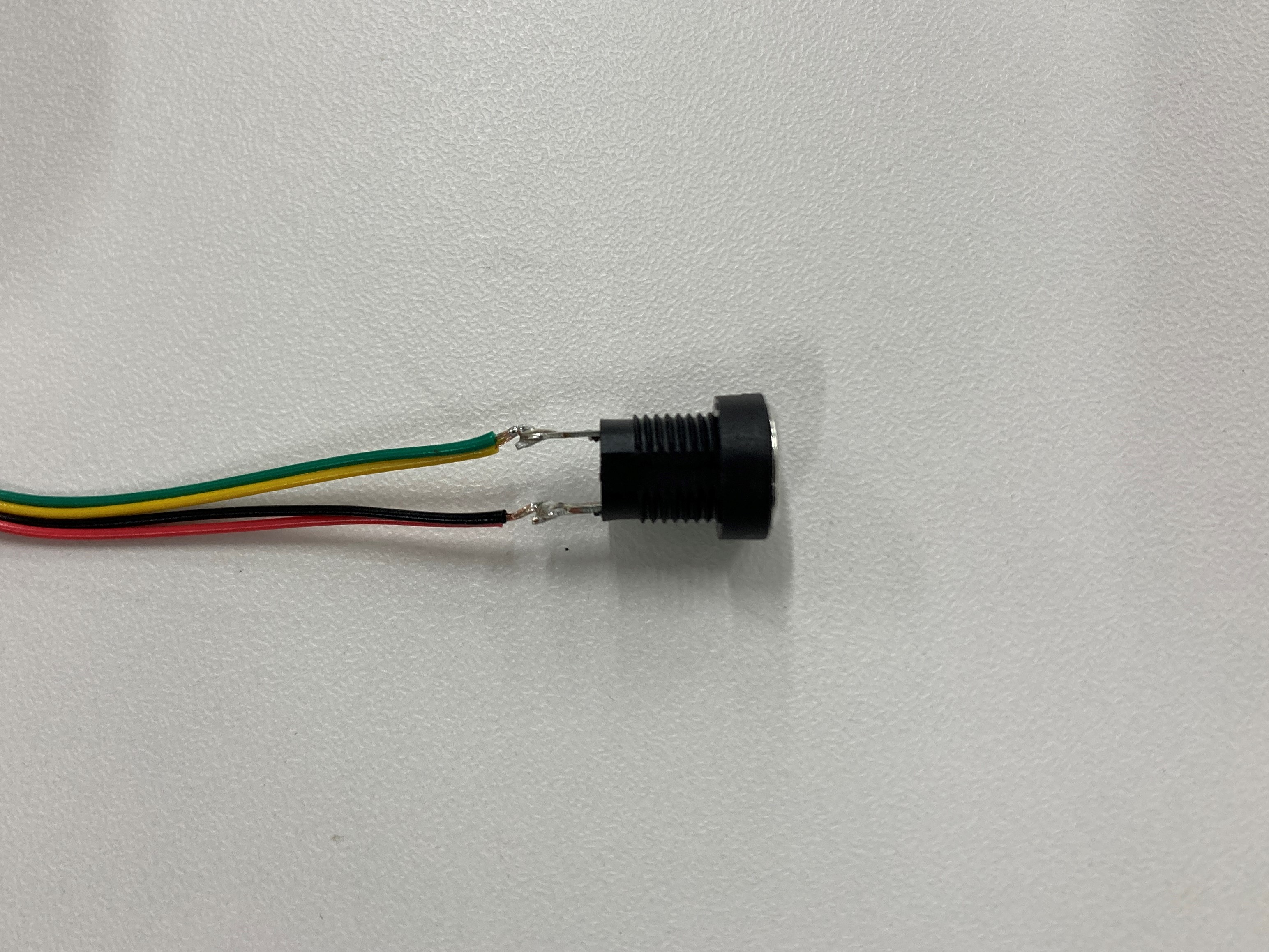

DCジャックをボディーの外側から押してはめ込む。
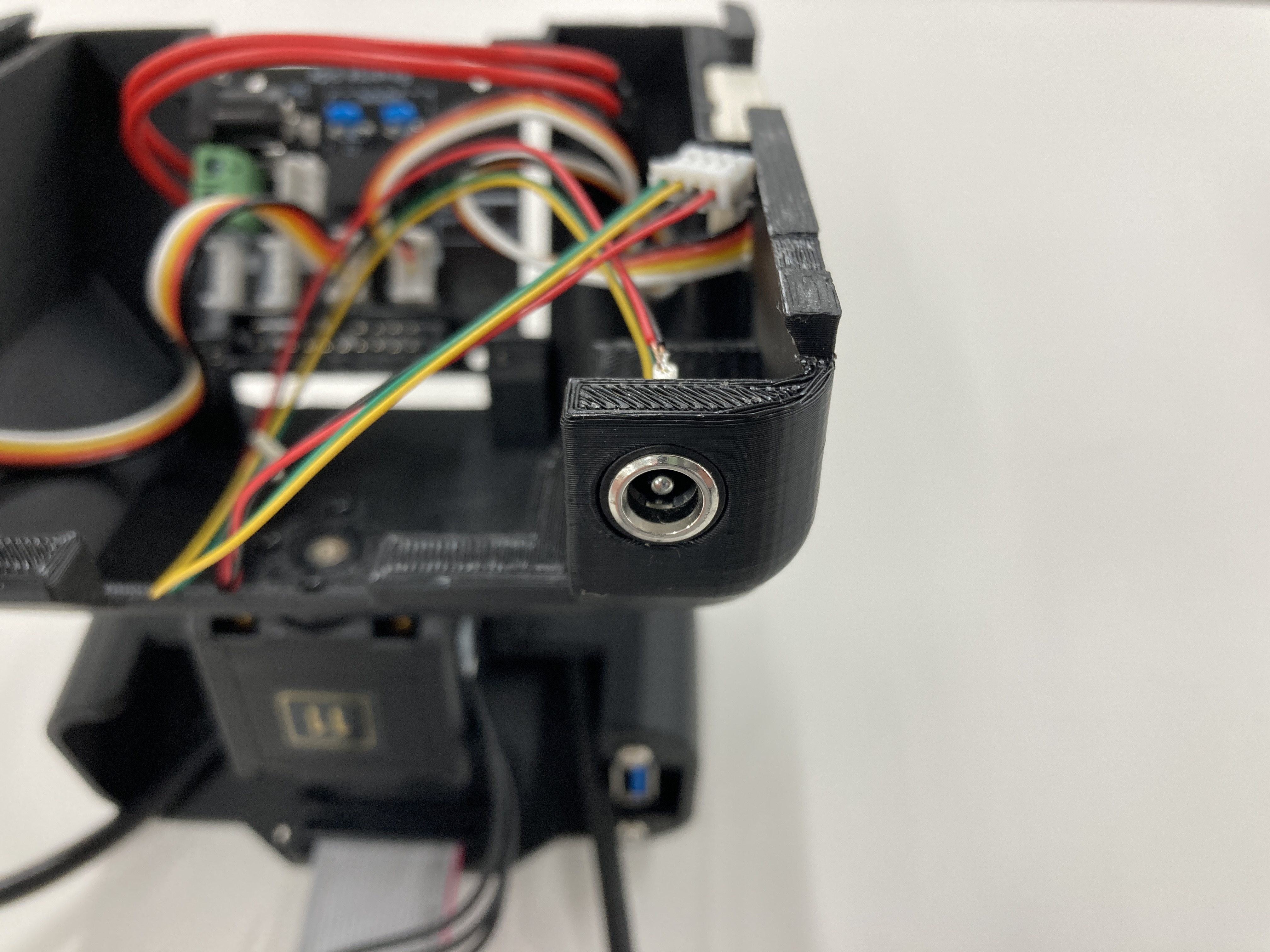
ケーブルの反対側(ボディー内部側)のコネクタをM5基板のCN2に差し込む。

ナットを内側から締める。

7 M5Stackの搭載
必要な部品

手順
組付けアニメーション
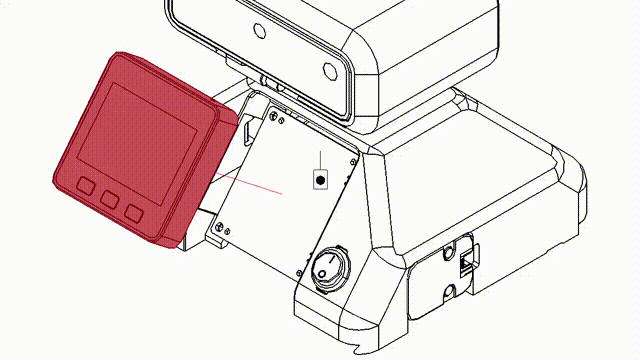
(8) M5Stack BASIC の背面を外す。


(8) M5Stack BASIC の前面を、ボディーに取り付けたM5stack用基板に表から差し込む。

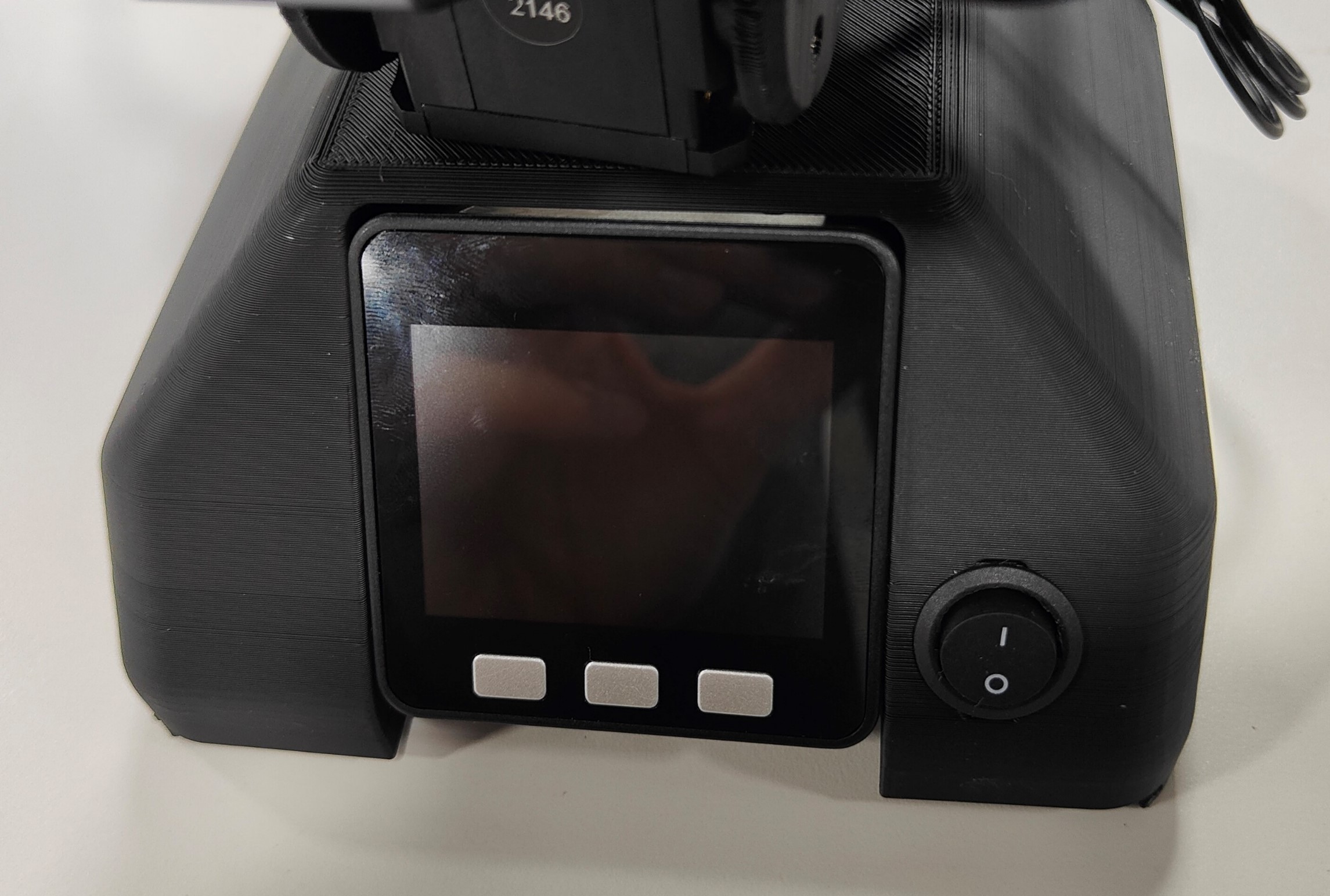
8 GPIOケーブルの接続
必要な部品
手順
ヘッドのリボンケーブルをボディー背面から内部に通す。
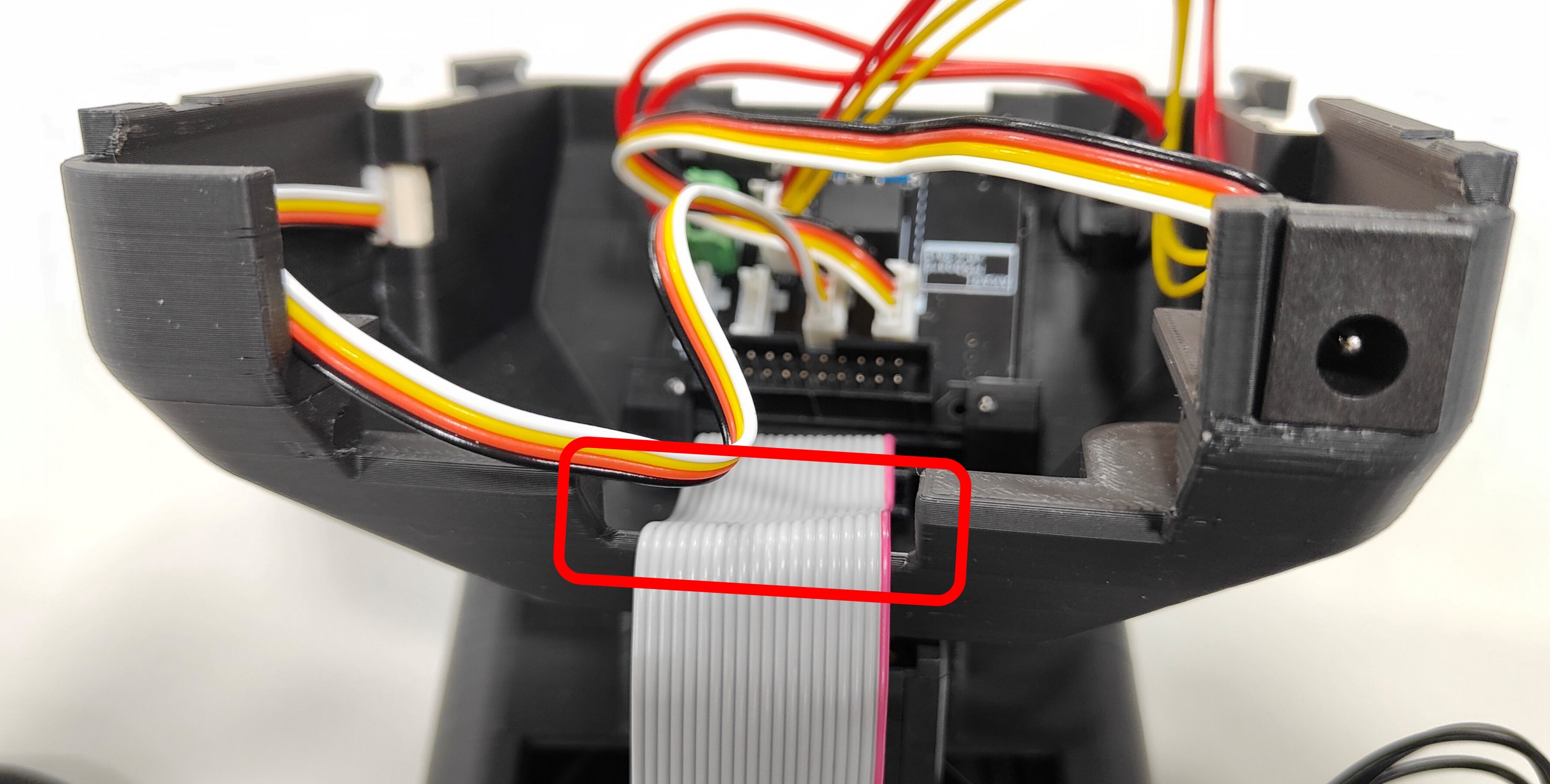
M5stack基板のCN8に差し込む。
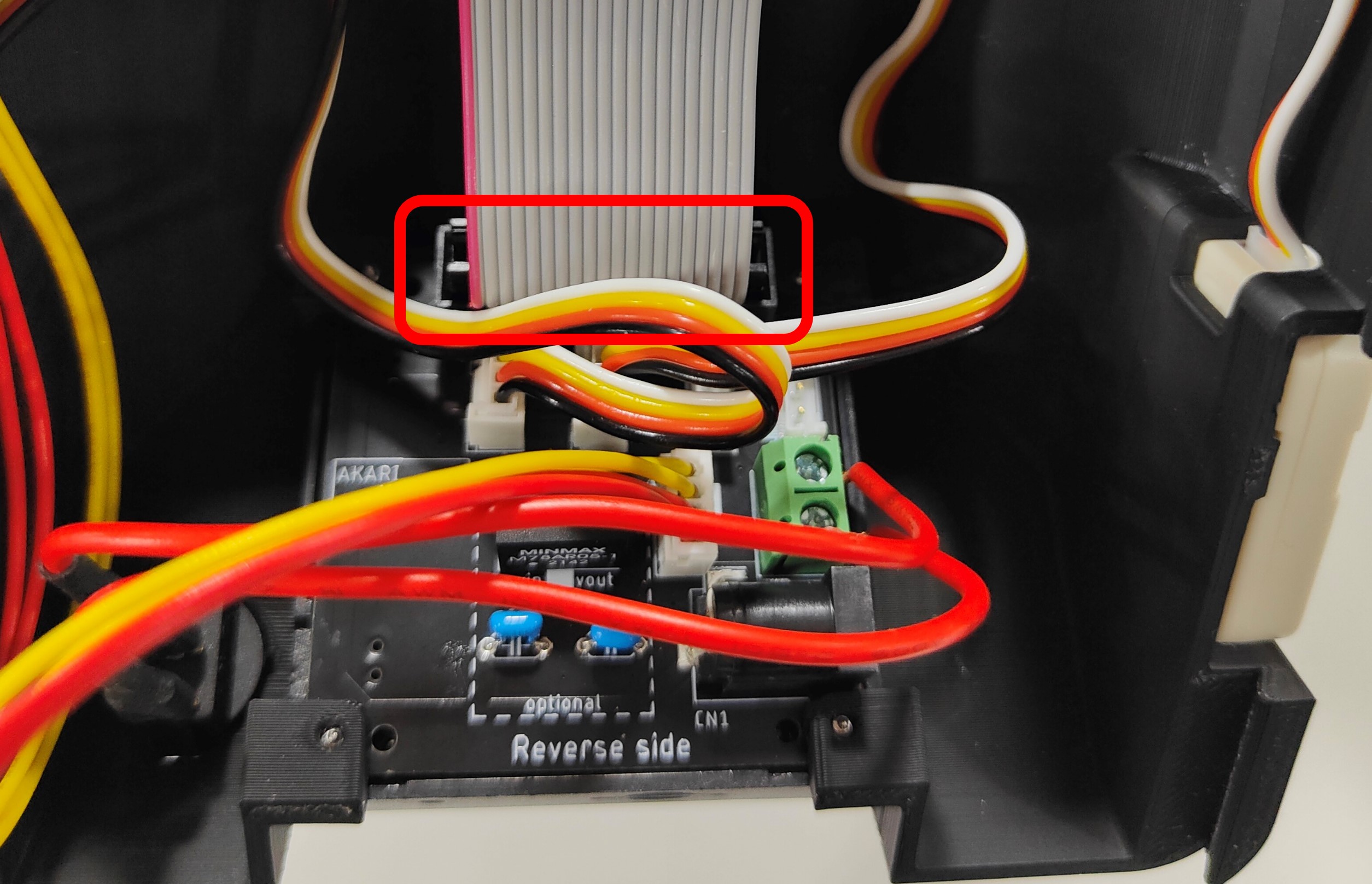
9 USB2DXIFの接続
必要な部品

手順
(27) USB2DXIF に (28) Robot Cable-X3P を差し込む。

(27) USB2DXIF に (29) USB-CオスtoUSB-Aオス 変換アダプタ を差し込む。

2.の反対側のコネクタをCN4に差し込む。
基板側コネクタに(13-B) 2mmピッチピンヘッダ 1✕3を採用した場合は、図を見て同じ向きに接続すること!

10 M5StackのUSB接続
必要な部品

手順
(32) USB Type-Cケーブル 0.3mL字 をボディー部の内側からM5Stack本体側面に差し込む。

11 モータ線の接続
必要な部品
手順
ヘッドのDynamixelから出ているケーブルをボディー背面から内部に通す。

M5stack基板のCN5に差し込む。
基板側コネクタに(13-B) 2mmピッチピンヘッダ 1✕3を採用した場合は、図を見て同じ向きに接続すること!

12 カバーの取り付け
必要な部品

手順
組付けアニメーション
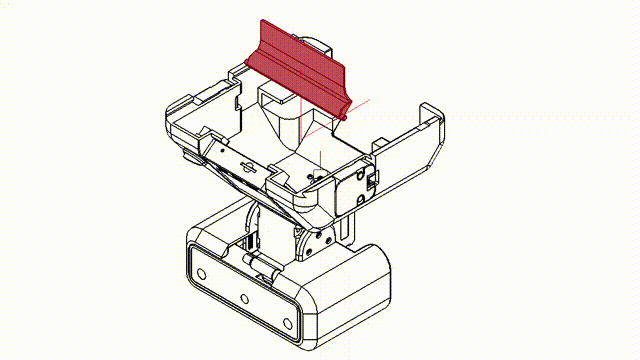
(3) AKARI Body 背面の溝に、ヘッドからの線(GPIOケーブル、OAK-D LITEのケーブル、モータケーブル、USBパネルマウントケーブル)が収まっている状態にする。

1.の線が (3) AKARI Body と (4) AKARI Cover の間を通るようにしながら、 (3) AKARI Body 内部から (4) AKARI Cover をカチッと奥まで差し込む。


13 USBハブの搭載
必要な部品

手順
組付けアニメーション
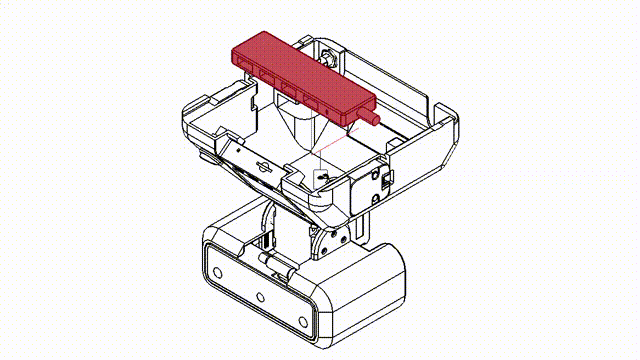
(30) USBハブ 4ポート15cm をボディー内部にスライドさせて挿入する。


OAK-DのUSB線、(30) USBハブ 4ポート15cm のUSB線は、背面のカバーの溝から外部に出す。

14 USBハブへのUSB接続
必要な部品
手順
USB2DXIFのUSBをボディー内部のUSBハブ(一番左)に差し込む。

M5StackのUSBをボディー内部のUSBハブ(左から2番目)に差し込む。

ヘッドのUSBパネルマウントからのUSBをボディー内部のUSBハブ(左から3番目)に差し込む。

15 可動域の確認
必要な部品
手順
ヘッドを上下左右に外から動かしてみて、ケーブルの引っ掛かりがないか確認する。

ベースを組み立てよう へ進む
組み立てに必要なもの へ戻る